Vuoi condividere un video internamente con i tuoi colleghi. O forse sei un creatore che ha passato settimane a perfezionare quell'unica modifica, assicurandosi che avesse la musica giusta, un'illuminazione adeguata e sottotitoli accurati. O forse vuoi migliorare il tuo gioco di sensibilizzazione e aggiungere un video nella tua presentazione fredda.
Ma non appena premi invio, indovina un po'? Viene visualizzato un messaggio di errore:"La dimensione del file è troppo grande".
Non devi cercare tra 19 modi diversi per comprimere un video. In questo articolo, descriviamo i cinque modi più semplici per inviare tramite e-mail un video troppo grande e ti mostriamo come comprimere un video utilizzando il miglior compressore video (è gratuito!).
Fai clic per passare a una sezione del tutorial
- Crea un file zip
- Usa il compressore video online gratuito di VEED
- Condividi un collegamento video
- Taglia e dividi per ridurre le dimensioni del file video
- Utilizza un servizio cloud
1. Crea un file zip
Quando desideri inviare più video senza compromettere la risoluzione del video
Creare un file zip per inviare via e-mail video di grandi dimensioni è come piegare con cura i vestiti e chiuderli in una borsa per facilitarne il trasporto.
Questo metodo ti consente anche di condividere più video senza concedere l'accesso al tuo cloud.
Come comprimere un file video su Mac
1. Fai clic con il pulsante destro del mouse sui file video vuoi comprimere per creare una cartella
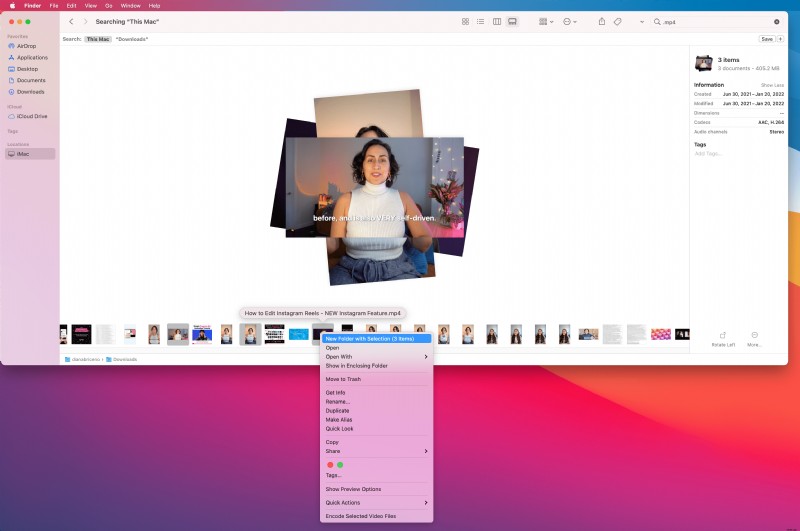
2. Fai clic con il pulsante destro del mouse sulla cartella e scegli l'opzione "Comprimi [nome file] ”
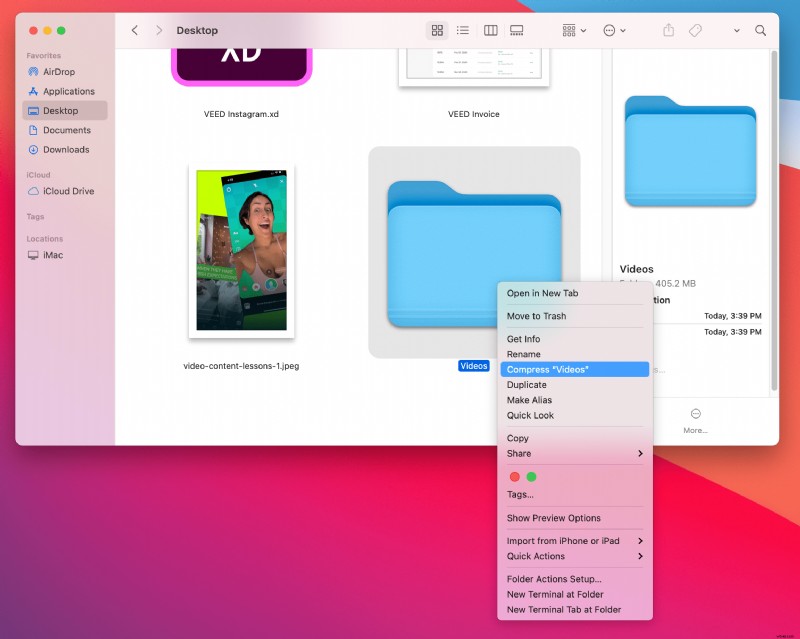
3. Ora il Mac comprimerà i tuoi video
Come comprimere un file video su Windows
1. Fai clic con il pulsante destro del mouse sul file video vuoi comprimere
2. Passa il mouse su "Invia a" e seleziona "Cartella compressa (zippata) ”
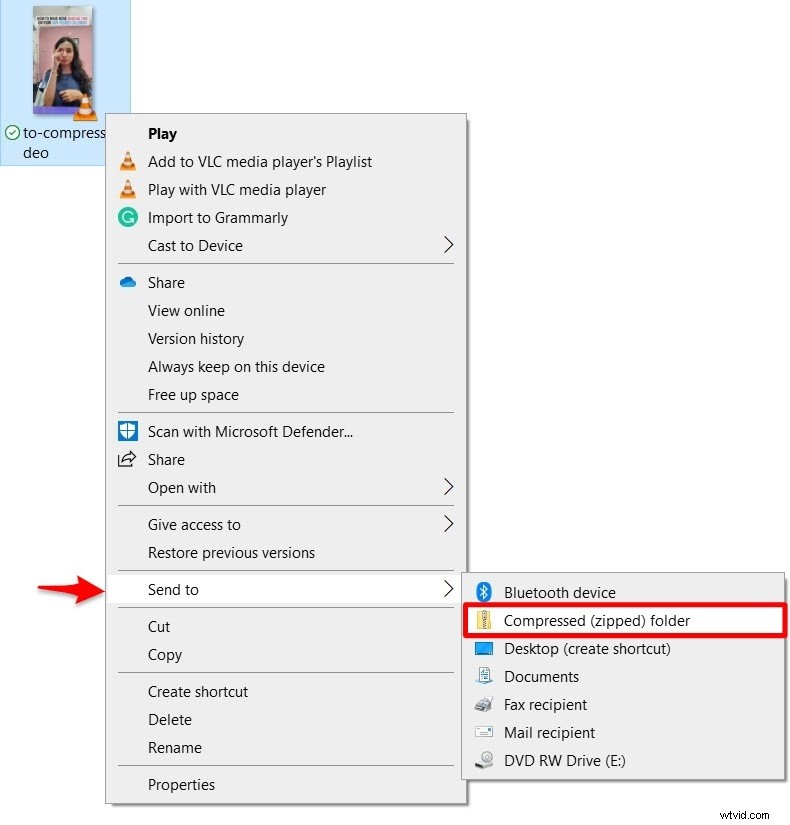
3. Windows comprimerà il video da allegare alla tua email
Tuttavia, nonostante la creazione di una cartella zip, alcuni video potrebbero essere ancora troppo grandi per essere allegati alle e-mail. Come mai? Perché durante la creazione di un file zip comprime i tuoi video, probabilmente non noterai una riduzione significativa delle dimensioni del file video.
In tal caso, puoi utilizzare un compressore video gratuito come VEED per inviare via e-mail video di grandi dimensioni.
2. Utilizza il compressore video online gratuito di VEED
Quando hai bisogno di un compressore all-in-one per tutte le tue esigenze video
Quando si tratta di compressione video, VEED è uno dei migliori strumenti di compressione video gratuiti sul mercato.
È facile da usare, personalizzabile e ti dice l'esatto dimensione del file durante la compressione, eliminando il lungo approccio per tentativi ed errori.
Ecco come puoi utilizzare VEED per inviare tramite e-mail un video troppo grande.
Passaggio 1:vai a veed.io/video-compressor per caricare il tuo video
Esistono diversi modi per caricare i tuoi video nel compressore VEED:
- Carica dal tuo desktop o laptop
- Trascina e rilascia da DropBox
- Incolla l'URL di un video di YouTube
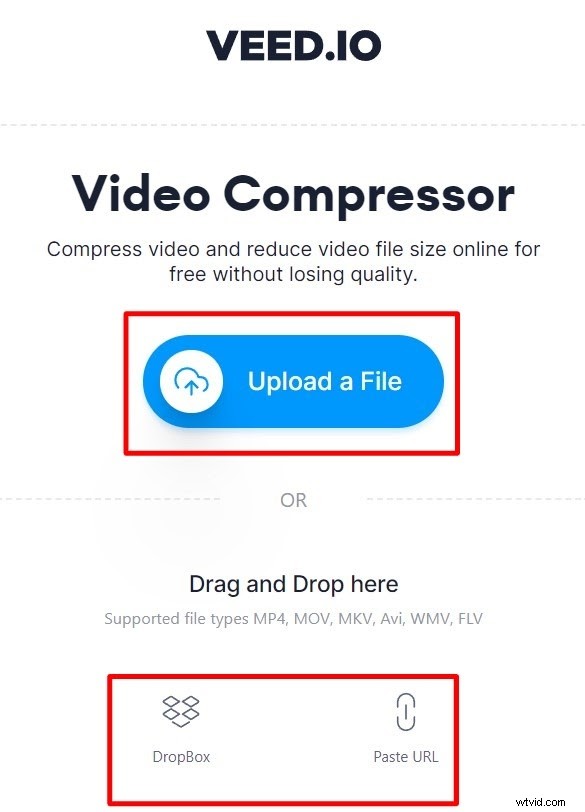
I tipi di file supportati sono MP4, MOV, MKV, Avi, WMV e FLV.
Passaggio 2:regola le impostazioni di compressione video
Puoi vedere "Opzioni di compressione " sul lato sinistro. Puoi trascinare il cursore di compressione da un file di dimensioni inferiori a una qualità superiore, a seconda di ciò di cui hai bisogno. Puoi anche ridurre la risoluzione del video utilizzando il menu della risoluzione.
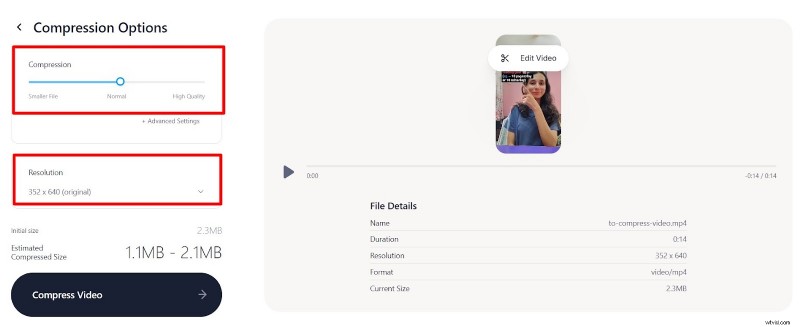
Se hai bisogno di una personalizzazione avanzata, puoi anche regolare i fotogrammi al secondo e la modalità di compressione del tuo video facendo clic su "Impostazioni avanzate .”
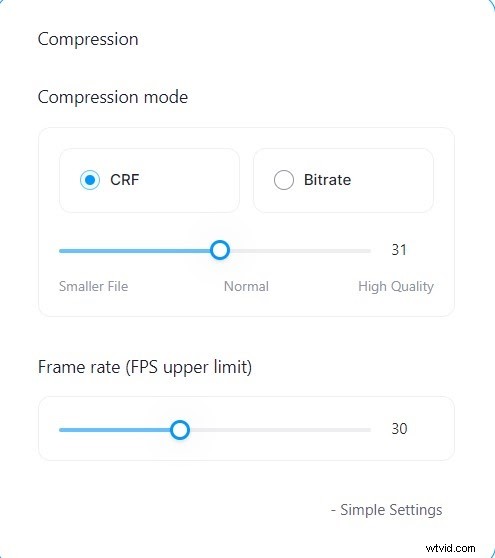
Infine, assicurati di controllare la "dimensione compressa stimata " per confermare se il tuo file video è abbastanza piccolo.
In media, la dimensione massima del file allegato di un'e-mail varia da 10 MB a 25 MB. Puoi controllare lo stesso con il tuo provider di posta elettronica per essere sicuro.
Passaggio 3:fai clic su "Comprimi video" e scarica il file video compresso
Dopo aver fatto clic su "Comprimi video, ” VEED inizierà a ridurre le dimensioni del file video in base alle personalizzazioni che scegli.
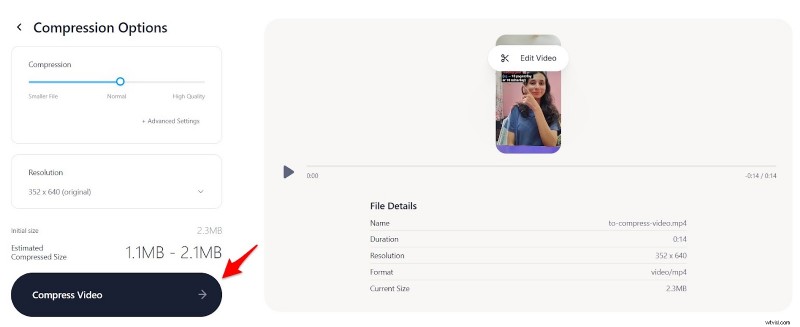
Successivamente, fai clic su "Scarica video ” per scaricare il file video compresso.
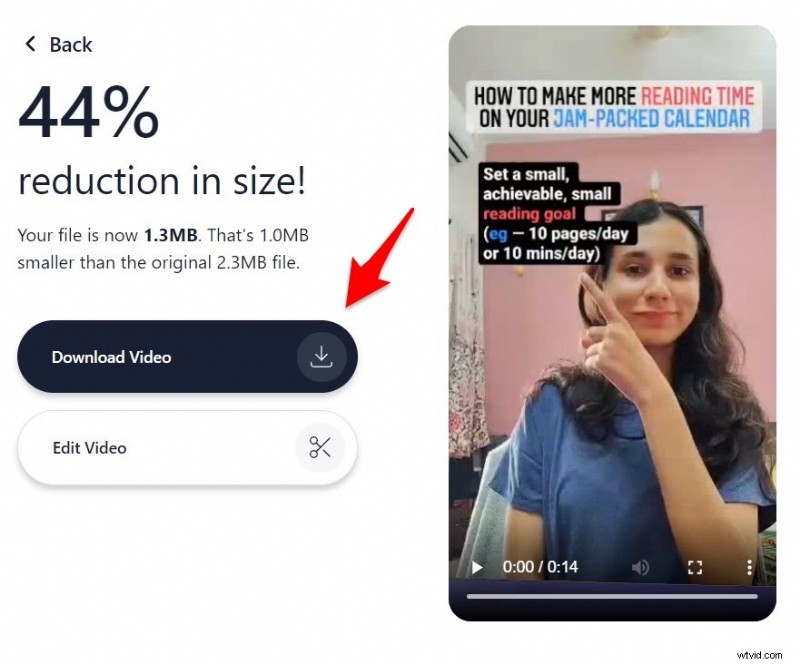
Puoi anche scegliere di modificare il tuo video all'interno dell'editor video di VEED, dove puoi ridimensionare il video per piattaforme di social media, aggiungere sottotitoli, tradurre video e molto altro!
Non solo questo, VEED è l'unico strumento in questo elenco che è una soluzione completa per qualsiasi esigenza video che potresti avere. Hai bisogno di aggiungere i sottotitoli al tuo video? Dai un'occhiata. Hai bisogno di una trascrizione audio? Fatto. Hai bisogno di collaborare ai tuoi video con i colleghi? VEED può fare anche questo.
3. Condividi un collegamento video
Quando non vuoi il fastidio di comprimere i file video
Forse detesti la seccatura di ridurre le dimensioni del file mp4 o di utilizzare altri metodi di compressione video. O forse non vuoi scendere a compromessi sulla qualità del video.
In caso affermativo, la condivisione di un collegamento video potrebbe essere il modo migliore per inviare tramite e-mail un video troppo grande.
L'unico problema? Quando i tuoi video vengono caricati su un altro sito, non ne hai il controllo. Il sito potrebbe decidere di modificare il formato del collegamento o sovraccaricare gli annunci sul proprio server. Se il loro servizio rallenta, il tuo video ne risente.
Ma nonostante questi problemi, la condivisione di un video tramite un collegamento è vantaggiosa in molti modi:il destinatario non deve scaricarlo, puoi inviare video di grandi dimensioni con il minimo sforzo e la tua email non è t appesantito da accessori pesanti.
Ecco due modi per creare un collegamento video:
Opzione n. 1:crea un collegamento video di YouTube
Vuoi condividere un video e creare un pubblico attraverso i tuoi video? La condivisione di un collegamento video di YouTube potrebbe essere l'opzione migliore per te.
1. Vai al tuo account e fai clic su "Il tuo canale ”
2. Seleziona "Gestisci video ” da portare nello studio di YouTube
3. Fai clic su "Carica video " o "Crea" per caricare il tuo video
4. Seleziona il file dal desktop o dal computer
5. Dai al tuo video un titolo, una descrizione, una miniatura e altro
6. Scegli "visibilità " del tuo video nell'ultimo passaggio. Puoi personalizzare l'impostazione della privacy su "non in elenco " o "privato ” se non desideri pubblicarlo
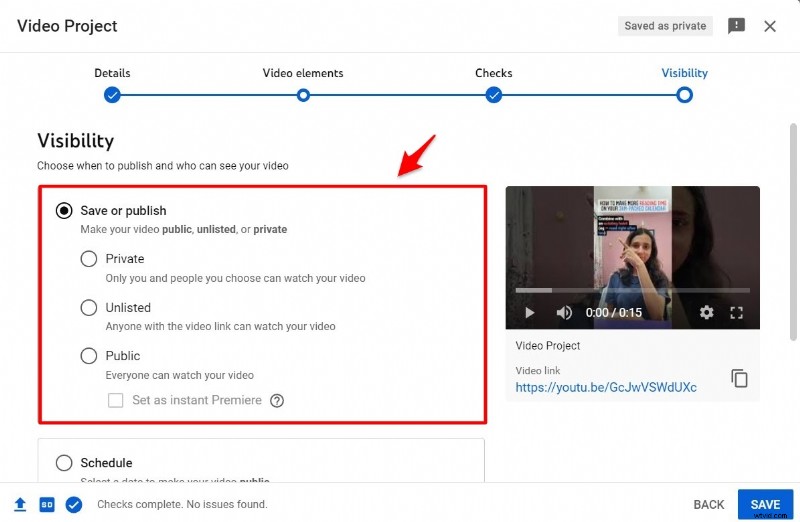
7. Fai clic su "Salva " e ottieni il link condivisibile
Nota :i video su YouTube verranno riprodotti con un annuncio (a meno che l'osservatore non disponga di un abbonamento premium).
Opzione n. 2:utilizza VEED per inviare un collegamento video
I video di YouTube spesso vengono riprodotti con un annuncio e smorzano l'esperienza dell'osservatore. Inoltre, non è adatto se desideri condividere un video con il tuo team, accogliere feedback e collaborare.
Lo strumento Invia video di VEED è perfetto per condividere un collegamento video che offre un'esperienza di visione fluida e consente il lavoro di squadra di clienti o colleghi.
1. Vai su veed.io/send-video e carica il tuo file video
2. Fai clic su "Condividi " per aggiungere indirizzi email o ottenere un collegamento video
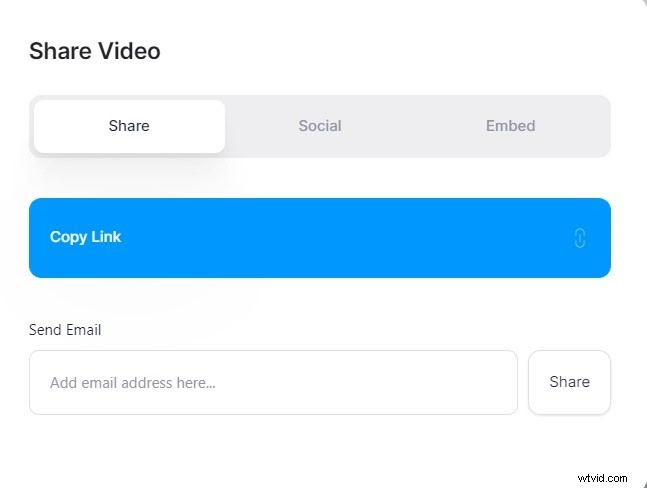
In alternativa, puoi anche fare clic su "Social ” per ottenere l'opzione di condivisione tramite email
3. Il destinatario può commentare con il timestamp e guardare il video senza scaricarlo
4. Taglia e dividi per ridurre le dimensioni del file video
Quando vuoi eliminare il grasso dai tuoi video non modificati
Tagliare e dividere parti del tuo video ridurrebbe la durata del video e, quindi, ridurrebbe le dimensioni del file video.
Questo metodo funziona meglio anche quando non vuoi abbassare la qualità del video o avere un file video di grandi dimensioni con filmati non modificati.
Ecco tre modi per tagliare e dividere i tuoi video:
Opzione n. 1:ritaglia il tuo video con Quicktime su Mac
1. Apri l'app Quicktime Player sul tuo Mac e apri il video che desideri tagliare
2. Scegli modifica> taglia
3. Trascina le maniglie gialle nella barra di ritaglio per tagliare il video. Qualsiasi cosa al di fuori di queste maniglie gialle viene tagliata. Puoi vedere i singoli fotogrammi della clip facendo clic e tenendo premuto per apportare modifiche più accurate
4. Fai clic su Taglia
Opzione n. 2:ritaglia il tuo video sul tuo iPhone, iPad o dispositivo Android
1. Vai all'app Foto e scegli il video che desideri tagliare
2. Tocca Modifica e regola il dispositivo di scorrimento per tagliare il video
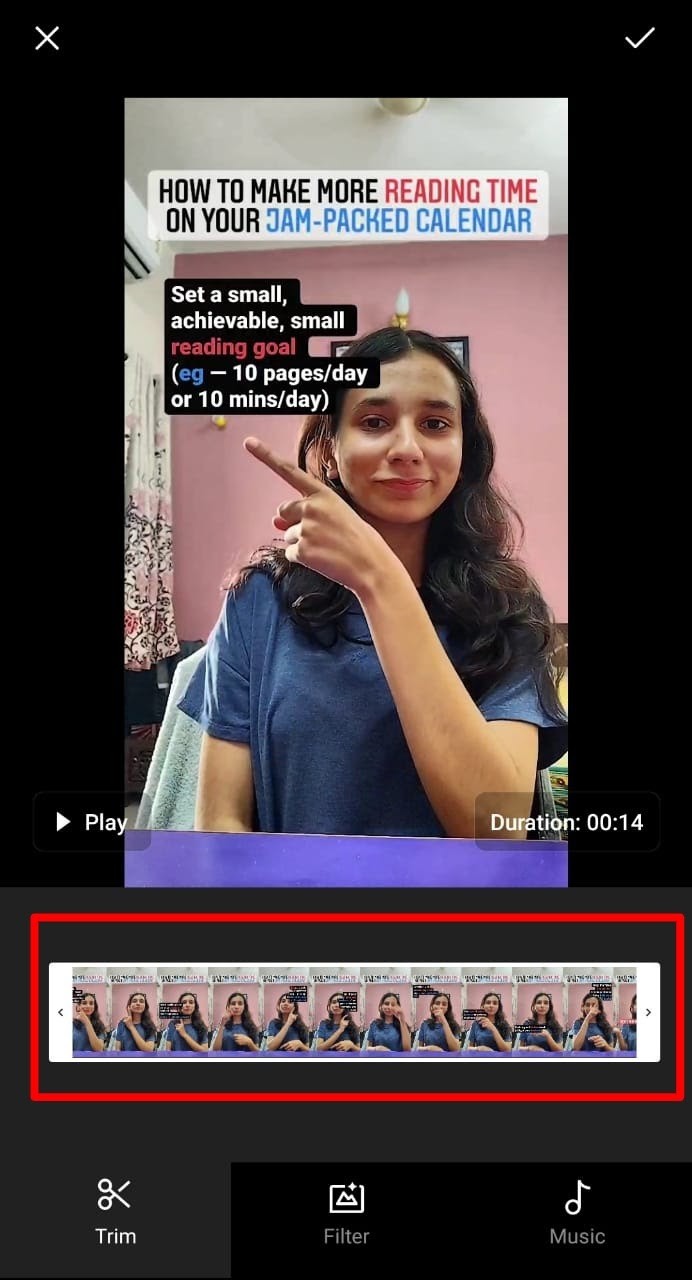
3. Tocca Fine e salva il tuo video modificato
Opzione n. 3:carica il tuo video su VEED per tagliare e dividere il tuo video
Vuoi invece tagliare o dividere il tuo video online? Usa la taglierina e lo splitter video di VEED per tagliare i tuoi video dall'inizio, a metà o alla fine.
Ecco un tutorial video passo dopo passo su come puoi farlo.
1. Vai su veed.io/tools/video-cutter se vuoi tagliare il tuo video o su veed.io/tools/video-splitter se desideri dividere il tuo video
2. Carica il tuo video dal desktop o dalla casella personale. Puoi anche inserire un link YouTube o registrare il tuo video
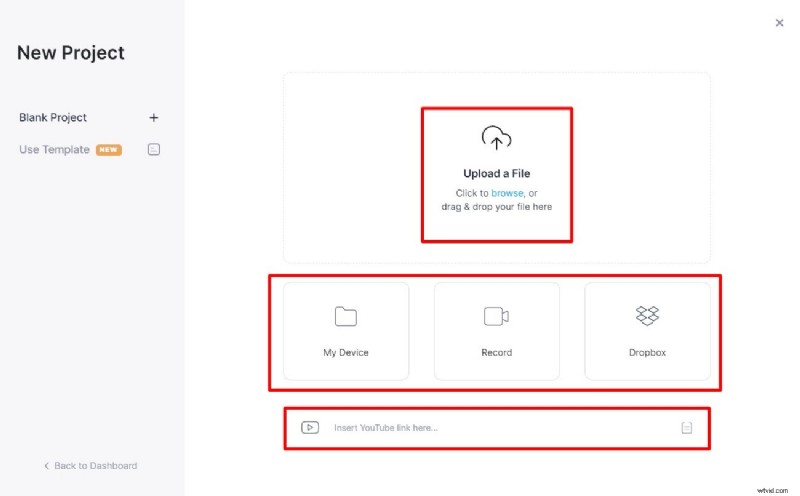
3. Puoi trascinare e selezionare le parti della clip che desideri tagliare dal pannello inferiore
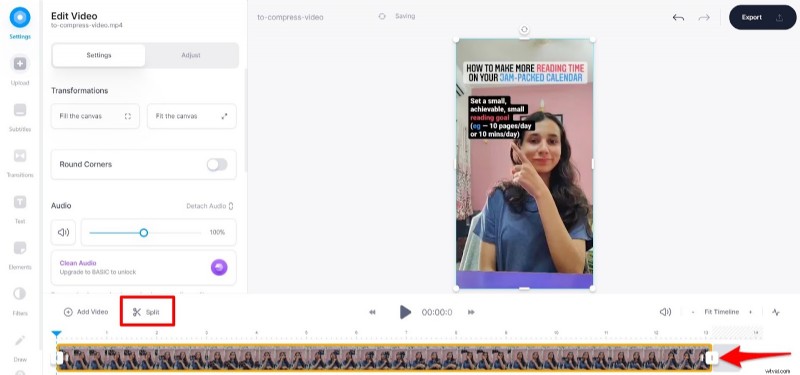
4. Se stai cercando di dividere il tuo video, posiziona la testina di riproduzione esattamente dove desideri tagliare e fai clic su Dividi
5. Fai clic su Esporta per salvare il tuo video
5. Utilizza un servizio cloud
Quando non vuoi utilizzare spazio prezioso sul tuo computer o quando vuoi collaborare con il tuo team
Questo metodo è il migliore da utilizzare quando si desidera condividere un collegamento video con un cliente o un collega e collaborare alla creazione o alla modifica dei contenuti.
È anche ideale quando devi inviare file mp4 ma non vuoi una bassa qualità video.
Bonus: Inoltre, non richiede molto spazio di archiviazione sul disco rigido.
Puoi utilizzare Google Drive, DropBox o OneDrive:basta registrarsi con un account su uno qualsiasi di questi servizi cloud, caricare i tuoi file video e condividere un collegamento.
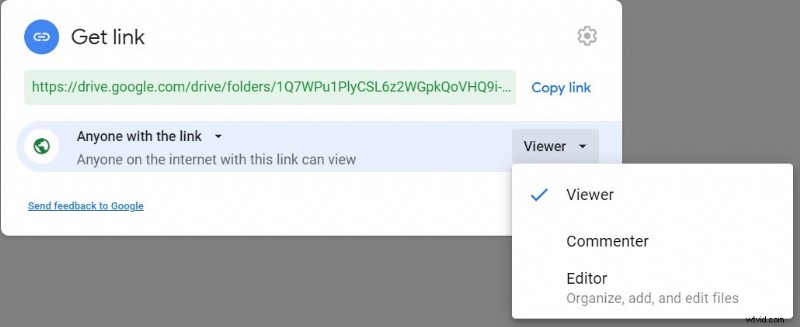
Puoi anche modificare il tipo di accesso che vuoi concedere:visualizzazione, commento o modifica.
E voilà! Ecco qua:i cinque modi migliori per comprimere un video per la posta elettronica e quando utilizzare ciascun metodo.
Domande frequenti sulla compressione dei file video per la posta elettronica
Quali fattori influenzano le dimensioni dei video?
Diversi fattori influenzano le dimensioni del file video. I primi tre sono:
- Risoluzione :Quei numeri 1920 x 1080 visti nei video si riferiscono alla risoluzione video. In sostanza, la risoluzione indica il numero di pixel nel tuo video. Una maggiore densità di pixel significa una qualità superiore, indicando una dimensione del file di grandi dimensioni. Pertanto, riducendo la risoluzione è possibile ridurre le dimensioni del file.
- Bitrate e FPS :I bitrate sono il numero di bit al secondo. Maggiore è il bitrate, migliore è la qualità e maggiori sono le dimensioni del file. Allo stesso modo, FPS rappresenta il fotogramma al secondo, la velocità con cui le singole immagini appaiono sullo schermo. Frame rate più elevati significano video più grandi. Gli FPS più comuni si aggirano tra 24 e 30.
- Codifica :la codifica video si riferisce alla conversione di file video non elaborati in file digitali, garantendo che il tuo video sia fluido piuttosto che una raccolta di singole immagini. La codifica comprime i file video senza compromettere la qualità.
Come faccio a ridurre i MB di un video?
1. Vai allo strumento di compressione video di VEED
2. Carica il tuo file video
3. Comprimi il video utilizzando il dispositivo di scorrimento della compressione
4. Fai clic su "Comprimi video" e scarica il tuo file video compresso
Puoi anche guardare questo video tutorial su come ridurre i MB del tuo video.
Quando un video è troppo grande per l'email?
Il limite della dimensione del file varia tra i diversi provider di posta elettronica. Ma ecco i limiti per quelli più popolari:
- 25 MB su Gmail
- 20 MB su iCloud (questo include anche il testo della tua email).
- 20 MB su Zoho Mail
- 25 MB su Yahoo Mail
- 20 MB su Outlook
Come realizzare un video di dimensioni inferiori a 25 MB?
Esistono diversi modi per ridurre le dimensioni del file di un video:
1. Usa un compressore video online come VEED
2. Taglia e dividi i tuoi video in più file
3. Crea un file zip del tuo video
Come si comprime un file video senza perdere qualità?
Esistono molti modi per comprimere un file video senza perdere la qualità:
1. Crea un file zip e riduci al minimo la perdita di qualità video
2. Condividi un link YouTube, cloud o VEED
3. Taglia e dividi il tuo video utilizzando Quicktime su Mac o uno strumento video all-in-one come VEED
Come si comprime un video su iPhone o iPad?
Puoi comprimere i video sul tuo iPhone o iPad tagliandoli e dividendoli. Vai all'app nativa "Foto", fai clic su "Modifica" e sposta il cursore giallo per regolare il ritaglio video di conseguenza.
In alternativa, puoi anche utilizzare software come VEED su iPhone e iPad per comprimere i tuoi video.
Qual è il miglior compressore video gratuito per inviare file video di grandi dimensioni tramite e-mail?
VEED è uno dei modi più semplici per comprimere un video di grandi dimensioni che deve essere inviato via e-mail. Puoi optare per il classico compressore video o tagliare e dividere i tuoi video per ottenere lo stesso risultato.
Puoi anche creare un collegamento video tramite VEED se desideri collaborare al video che stai inviando:coloro che hanno il collegamento possono offrire feedback tramite commenti senza dover scaricare il video.
Sei pronto per inviare il tuo video via email?
In conclusione, ci sono molti modi per comprimere il tuo video per la posta elettronica, ma quale metodo scegli dipende dal tuo scopo. Concludiamo con tutte le tecniche e quando è meglio usarle:
| Video Compression Method | Best For |
|---|---|
| Create a zip file | Best for sending multiple videos without compromising resolution |
| VEED’s free online video compressor | Best for fulfilling all your video needs in one tool |
| Share a video link | Best for when you don’t want the hassle of compressing video files |
| Trim and split your video | Best for reducing the file size of unedited videos |
| Use a cloud service | Best for collaborating on video content |
The easiest way to trim your videos is through an online compressor tool like VEED—even when you need to send a quick collaborative link or opt for trimming &splitting instead of compressing. It’s beginner-friendly, quick, and hassle-free.
La parte migliore? It’s free! Sign up today to compress your next video for email.
